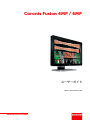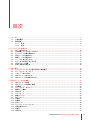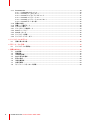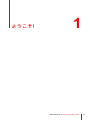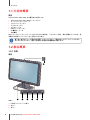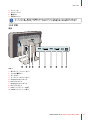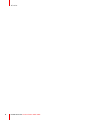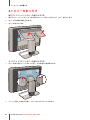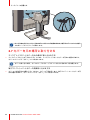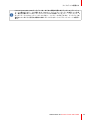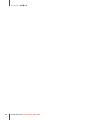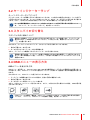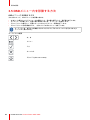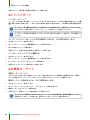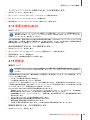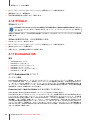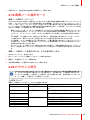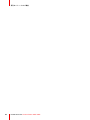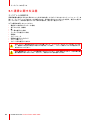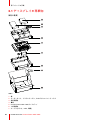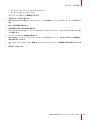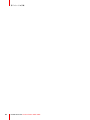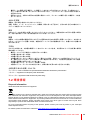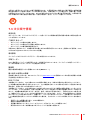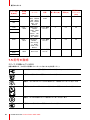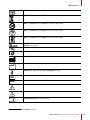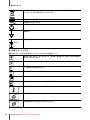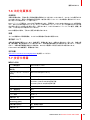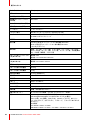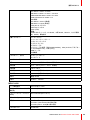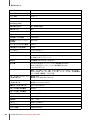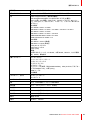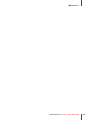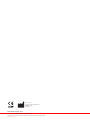ENABLING BRIGHT OUTCOMES
MDCC-4330, MDCC-6430
ユーザーガイド
Coronis Fusion 4MP / 6MP

Registered office: Barco NV
President Kennedypark 35, 8500 Kortrijk, Belgium
www.barco.com/en/support
www.barco.com
Barco NV
Beneluxpark 21, 8500 Kortrijk, Belgium
www.barco.com/en/support
www.barco.com
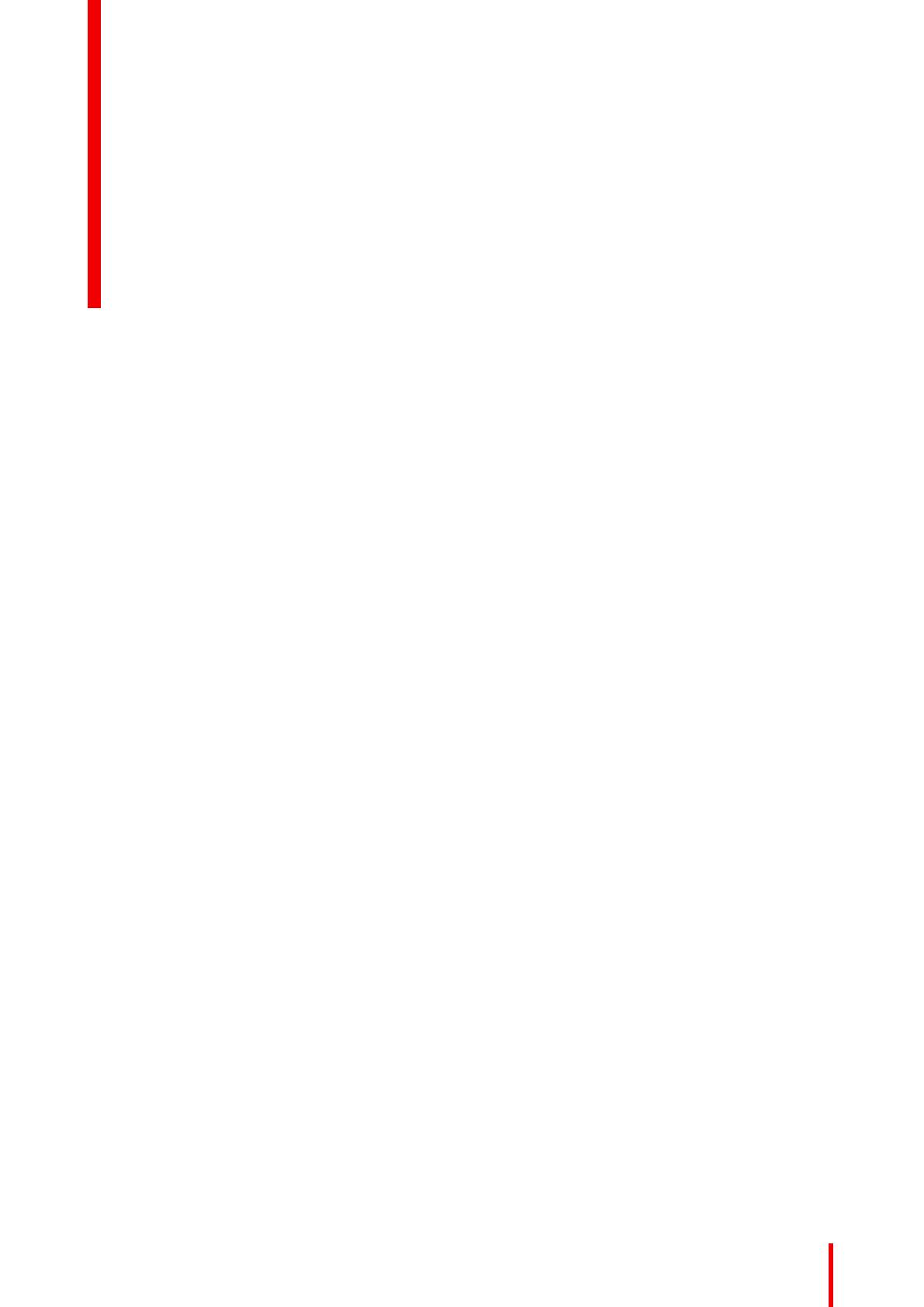
1 ようこそ!..................................................................................................................................................................................................................5
1.1 内容物概要...............................................................................................................................................................................................6
1.2 製品概要....................................................................................................................................................................................................6
1.2.1 前面...........................................................................................................................................................................................6
1.2.2 背面...........................................................................................................................................................................................7
2 ディスプレイの設置方法.................................................................................................................................................................................9
2.1 カバーを取り外す.............................................................................................................................................................................10
2.2 高さ調整システムのロックを外す.......................................................................................................................................... 11
2.3 ディスプレイ位置の調整方法.................................................................................................................................................... 11
2.4 信号ケーブルを接続する..............................................................................................................................................................12
2.5 電源ケーブルを接続する..............................................................................................................................................................13
2.6 ケーブルの取り回し方法..............................................................................................................................................................13
2.7 カバーを元の場所に取り付ける...............................................................................................................................................14
2.8 VESAマウント設置 .........................................................................................................................................................................15
2.9 初めて起動する際には...................................................................................................................................................................16
3 日常の操作............................................................................................................................................................................................................19
3.1 ディスプレイシステムの使用に関する推奨事項............................................................................................................20
3.2 キーインジケーターランプ.........................................................................................................................................................21
3.3 スタンバイの切り替え...................................................................................................................................................................21
3.4 OSDメニューの表示方法.............................................................................................................................................................21
3.5 OSDメニュー内を移動する方法..............................................................................................................................................22
4 便利なメニューおよび機能.........................................................................................................................................................................23
4.1 OSDメニューの言語.......................................................................................................................................................................24
4.2 OSDメニューの自動閉じ機能...................................................................................................................................................24
4.3 LED電源.................................................................................................................................................................................................24
4.4 キーインジケータランプ..............................................................................................................................................................25
4.5 電源ロック機能..................................................................................................................................................................................25
4.6 DPMSモード .......................................................................................................................................................................................25
4.7 ハイバネート.......................................................................................................................................................................................26
4.8 輝度ターゲット..................................................................................................................................................................................26
4.9 色プリセット.......................................................................................................................................................................................27
4.10 色温度......................................................................................................................................................................................................27
4.11 色座標......................................................................................................................................................................................................27
4.12 表示モード............................................................................................................................................................................................28
4.13 ディスプレイファンクション....................................................................................................................................................28
4.14 周囲光補完(ALC)...............................................................................................................................................................................29
4.15 読影室......................................................................................................................................................................................................29
4.16 常時ALC.................................................................................................................................................................................................30
K5902108JA /06 Coronis Fusion 4MP / 6MP
3
目次

K5902108JA /06 Coronis Fusion 4MP / 6MP4
4.17 Embedded QA ....................................................................................................................................................................................30
4.17.1 Embedded QA について............................................................................................................................................30
4.17.2 DICOMステータスレポート....................................................................................................................................31
4.17.3 DICOMコンプライアンスチェック.....................................................................................................................31
4.17.4 DICOMキャリブレーション....................................................................................................................................31
4.17.5 DICOMキャリブレーションのリセット...........................................................................................................32
4.17.6 DICOMエラーしきい値..............................................................................................................................................32
4.18 画像拡大縮小.......................................................................................................................................................................................32
4.19 画像ソース選択モード...................................................................................................................................................................33
4.20 ビデオ入力信号..................................................................................................................................................................................33
4.21 グレイスケール変換モード.........................................................................................................................................................34
4.22 EDIDフォーマット...........................................................................................................................................................................34
4.23 EDIDタイミング................................................................................................................................................................................35
4.24 ディスプレイ情報.............................................................................................................................................................................35
4.25 ディスプレイステータス..............................................................................................................................................................35
5 ディスプレイのお手入れ..............................................................................................................................................................................37
5.1 清掃に関する注意.............................................................................................................................................................................38
6 再パッケージの手順........................................................................................................................................................................................39
6.1 ディスプレイの再梱包...................................................................................................................................................................40
7 重要なお知らせ..................................................................................................................................................................................................43
7.1 安全情報.................................................................................................................................................................................................44
7.2 環境情報.................................................................................................................................................................................................45
7.3 法令順守情報.......................................................................................................................................................................................47
7.4 EMCに関する通知............................................................................................................................................................................48
7.5 記号の説明............................................................................................................................................................................................50
7.6 法的免責事項.......................................................................................................................................................................................53
7.7 技術仕様書............................................................................................................................................................................................53
7.8 オープンソースライセンス情報...............................................................................................................................................58

K5902108JA /06 Coronis Fusion 4MP / 6MP6
1.1 内容物概要
概要
Coronis Fusion 4MP / 6MP の付属品は次の通りです。
• 本Coronis Fusion 4MP / 6MPユーザーガイド
• クイックインストールシート
• ドキュメントディスク
• システムディスク
• ビデオケーブル
• USB ケーブル x 1 本
• AC電源コード一式
• 外部電源
Barcoディスプレイコントローラーをご注文された場合は、アクセサリー類と一緒に同梱されています。説
明書CDの専用ユーザーガイドもご利用いただけます。
購入時に使用されていた梱包材を保管しておいてください。梱包材はこのディスプレイのために
作られたものですので、輸送と保管時には最適な保護機能を発揮します。
1.2 製品概要
1.2.1 前面
概要
1
7
2 3 5 64
画像 1-1
1. USBダウンストリーム端子
2. 左キー
3. 右キー
ようこそ!

K5902108JA /06 Coronis Fusion 4MP / 6MP 7
4. メニューキー
5. スタンバイキー
6. 電源LED
7. 周囲光センサー
キーアイコンは、使用される機能に合わせてカスタマイズされたキーの上に表示されます(メ
ニューにより異なります)。22 ページ、 OSDメニュー内を移動する方法を参照してください。
1.2.2 背面
概要
2 65 71 3 4 8 9 10
画像 1-2
1. 端子コンパートメントカバー
2. +24 VDC電源入力
3. ネックカバー
4. ディスプレイスタンドカバー
5. DisplayPort 2ビデオ入力
6. DVI 2ビデオ入力
7. DisplayPort 1ビデオ入力
8. DVI 1ビデオ入力
9. USB アップストリーム端子
10.USBダウンストリーム端子
ようこそ!

9
Coronis Fusion 4MP / 6MPを設置して必要なケーブル類を接続する前に、ご使用のコンピュータ
に適当なディスプレイコントローラーが物理的に取り付けられていることを確認します。Barco
ディスプレイコントローラーを使用している場合、製品に同梱されているユーザーガイドで確認
して取り付けてください。
互換性のあるディスプレイコントローラーの一覧は、my.barco.com (MyBarco > My Support >
Healthcare > Compatibility Matrices > Barco Systems Compatibility Matrices)から利用できる最新の
互換性の表を参照してください。
K5902108JA /06 Coronis Fusion 4MP / 6MP
ディスプレイの設置
方法
2

K5902108JA /06 Coronis Fusion 4MP / 6MP 11
2.2 高さ調整システムのロックを外す
バージョン情報
工場出荷時には、輸送中に製品が損傷するのを防ぐため赤いフックでディスプレイスタンドの高さ調整シス
テムをロックしています。ディスプレイの高さを調整する前に、このフックを取り外してください。
フックを取り外す方法:
1. ディスプレイの背面があなたに向くようにディスプレイを配置します。
2. ディスプレイパネルを下に抑えたまま、ディスプレイスタンドの赤いフックを引いて取り外します。
将来持ち運ぶ場合に備えて、フックは保管しておきます。短い方のフックの赤い端をディスプレ
イのスタンド内に差し込んでおきます。
2.3 ディスプレイ位置の調整方法
ディスプレイ位置を調整する
ディスプレイの高さ調整システムのロックを解除したら、ディスプレイの位置を自由の調節できます。
1. 必要に応じて、ディスプレイを傾斜、旋回、上昇、降下させることができます。
ディスプレイの設置方法

K5902108JA /06 Coronis Fusion 4MP / 6MP12
注意: スタンドに取り付ける際は、ディスプレイを回転させないでください。回転させると、ディ
スプレイやスタンドに大きな損傷が及ぶことがあります。
2.4 信号ケーブルを接続する
端子にアクセスするには、端子コンパートメントカバーを取り外してください。10 ページ、 カ
バーを取り外すを参照してください。
ディスプレイの各側には、異なるタイプのビデオ入力を接続することができます(片側はDVI、反
対側にはDisplayPortを接続することが可能です)。ディスプレイの両側に同じビデオ入力を接続す
ることもできますが、ディスプレイの各側に接続できるビデオ入力は1つだけとなります。
通信が中断されず、MediCal QAWebおよびBarcoの直感的なワークフローツールを最大限に活用
できるよう、USBケーブルを使用してすべてのディスプレイをワークステーションに接続してく
ださい。
信号ケーブルをディスプレイに接続する方法:
1. 同梱のDVIまたはDisplayPortケーブルのいずれか1本を使って、ディスプレイコントローラーの片側のコネク
ターをDVI 1か、DisplayPort 1端子に接続します。
2. 同梱のDVIまたはDisplayPortケーブルのいずれか1本を使って、ディスプレイコントローラーの他方のコネク
ターをDVI 1か、DisplayPort 1端子に接続します。
ディスプレイの設置方法

K5902108JA /06 Coronis Fusion 4MP / 6MP 13
3. 同梱のUSBケーブル2.0を使用して、PC USBダウンストリーム端子をディスプレイのUSBアップストリーム
端子に接続します。
2.5 電源ケーブルを接続する
電源ケーブルをディスプレイに接続する方法:
1. 同梱の外部DC電源をCoronis Fusion 4MP / 6MPディスプレイの+24 VDC電源入力に接続します。
2. 外部DC電源のもう一方の端は、パッケージに付属する電源コードを利用してアース付きコンセントに差し
込みます。
2.6 ケーブルの取り回し方法
ケーブルの取り回し方法
1. 端子に接続したケーブルはすべて、ディスプレイのスタンド内のルーティングチャンネルを通して取り回し
ます。
ディスプレイの設置方法

K5902108JA /06 Coronis Fusion 4MP / 6MP14
ケーブルをのステインリリーフおよびシールディングを高めるため、端子コンパートメント内部
にあるケーブルストラップで固定します。
2.7 カバーを元の場所に取り付ける
ディスプレイスタンドカバーを元の場所に取り付ける方法
1. ディスプレイスタンドを下方向にスライドします。ディスプレイスタンドカバーが所定の位置に収まると、
カバーのクリップが「カチッ」という音を立てます。
カバーを取り付ける間、すべてのケーブルがケーブルチャンネル内に収まるよう気を配ります。
端子コンパートメントカバーを再度取り付ける方法
1. カバーの上部を所定の位置にスライドさせて、カバーの下部を押します。端子コンパートメントカバーが所
定の位置に収まると、カバーのクリップが「カチッ」という音を立てます。
ディスプレイの設置方法

K5902108JA /06 Coronis Fusion 4MP / 6MP 15
2.8 VESAマウント設置
警告: VESAによって承認されているアームを使用してください(VESA 100 mm規格に準拠)。
ディスプレイの重量を支えることができるアームを使用してください。このディスプレイに関す
る重量は、技術仕様書を参照してください。
注意: パネルは横方向に取り付けてください。縦方向の取り付けも可能ですが、サポートしていま
せん。
概要
標準的にスタンドに取り付けられているパネルは、VESA 100 mm規格に対応しています。従って、VESAが
承認するアームと併せてパネルを使用できます。本章ではパネルをスタンドから取り外す方法と、アームに
取り付ける方法を説明します。アームを使用しない場合、本章は読み飛ばしていただいてかまいません。
1. カバー下部の両側をそっと手前に持ち上げます。
2. カバー下部を手前に引いた状態のまま、上にスライドさせます。
ディスプレイの設置方法

K5902108JA /06 Coronis Fusion 4MP / 6MP16
3. プラスチックフレームを持ち上げ、固定ねじを取り外します。
4. パネルをスタンドに固定している4本のねじを取り外します。
5. M4 x 10 mmの4本のねじを使用して、パネルをアームにしっかりと固定します。
警告: アームに取り付けられたディスプレイを、ディスプレイ自体を引いたり押したりして動かさ
ないでください。その代わり、アームにはVESA承認のハンドルが装備されており、ディスプレイ
の移動には、必ずこれを使用してください。
より詳しい情報および手順については、アームの操作説明書を参照してください。
2.9 初めて起動する際には
概要
これで、Coronis Fusion 4MP / 6MPを初めて起動する準備が整いました。
1. 21 ページ、 スタンバイの切り替えの説明に従ってCoronis Fusion 4MP / 6MPの電源を入れます。
2. ディスプレイに接続しているコンピュータの電源を入れます。
ディスプレイとディスプレイコントローラが正しく取り付けられている場合、ブート手順が終了すると
Windowsスタートアップメッセージが表示されます。
ディスプレイの設置方法

K5902108JA /06 Coronis Fusion 4MP / 6MP20
3.1 ディスプレイシステムの使用に関する推奨事項
ディスプレイの寿命を最大限に延ばす
ディスプレイのディスプレイ電源管理システム(DPMS)を有効にすると、ディスプレイを使用しない状態が
ある一定時間に達すると自動的にバックライトが消えますので診断寿命を最大限に延ばせます。デフォルト
ではディスプレイのDPMSは有効になっておりますが、ワークステーション側でもこの機能を有効にする必
要があります。この設定を実行するには、[コントロールパネル]の[電源オプションのプロパティ]を使用しま
す。
Barcoでは、未使用状態が20分を経過した時点でDPMSが起動するように設定することを推奨して
います。
画像リテンションを防ぐために、スクリーンセーバーをご使用ください。
LCDで、同一の画面領域に静止画像を長時間表示させていると、一種の画像リテンションを引き起こす恐れ
があります。
スクリーンセーバーを使用することで、画像リテンションの発生を防いだり、この現象を大幅に抑えること
が可能です。スクリーンセーバーは、ご使用のワークステーションの[ディスプレイのプロパティ]ウィンド
ウで設定できます。
Barcoでは、未使用状態が5分を経過した時点でスクリーンセーバーが起動するように設定するこ
とを推奨しています。スクリーンセーバーによっては、物体やテクスチャが画面上を移動するも
のもあります。
静止画素を用いた同じ画像やアプリケーションを連続的に数時間にわたり読影する場合(スクリーンセー
バーは未起動)、静止画素の画像リテンションを防ぐために画像内容を定期的に変更してください。
ピクセル技術を理解する
LCDディスプレイではピクセルに基づく技術を採用しています。LCDの製造における従来の許容誤差とし
て、ある限定されたピクセル数は 製品の診断性能に影響を与えることなく、暗くなるか恒久的に照らされ
た状態を保ちます。最適な製品品質を得るために、BarcoではLCDパネルに対して厳格な選択基準を設けて
います。
LCD技術や欠損ピクセルに関する詳細については、該当する白書をご覧ください。白書は、
www.barco.com/healthcareで入手できます。
ユーザーの快適性を強化
Barcoマルチヘッドディスプレイシステムはすべて、市販されている製品の中で最高の仕様のカラーマッチ
ングを採用しています。
Barcoでは、ディスプレイのカラーマッチングを維持するように推奨しています。さらに、システ
ムの実用的な耐用年数を通してカラーマッチングを維持するには、同じ速度でマルチヘッド設定
の全てのディスプレイを使用することが重要です。
品質保証を最大限に高める
「MediCal QAWebシステム」では最高級の品質保証を誇るオンラインサービスを提供し、最大限の品質を
保証し使用可能時間を引き延ばせるように努めています。
Barcoは、MediCal QAWeb Agentをインストールして、少なくともデフォルトのQAWebポリシー
を適用することを推奨しています。このポリシーには、定期的なキャリブレーションが含まれま
す。MediCal QAWeb Serverに接続すると、より多くの機能を利用できます。
無償のMediCal QAWeb Essentialレベルの詳細とサインアップについては、
www.barco.com/QAWeb にアクセスしてください。
日常の操作
ページが読み込まれています...
ページが読み込まれています...
ページが読み込まれています...
ページが読み込まれています...
ページが読み込まれています...
ページが読み込まれています...
ページが読み込まれています...
ページが読み込まれています...
ページが読み込まれています...
ページが読み込まれています...
ページが読み込まれています...
ページが読み込まれています...
ページが読み込まれています...
ページが読み込まれています...
ページが読み込まれています...
ページが読み込まれています...
ページが読み込まれています...
ページが読み込まれています...
ページが読み込まれています...
ページが読み込まれています...
ページが読み込まれています...
ページが読み込まれています...
ページが読み込まれています...
ページが読み込まれています...
ページが読み込まれています...
ページが読み込まれています...
ページが読み込まれています...
ページが読み込まれています...
ページが読み込まれています...
ページが読み込まれています...
ページが読み込まれています...
ページが読み込まれています...
ページが読み込まれています...
ページが読み込まれています...
ページが読み込まれています...
ページが読み込まれています...
ページが読み込まれています...
ページが読み込まれています...
ページが読み込まれています...
ページが読み込まれています...
-
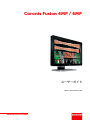 1
1
-
 2
2
-
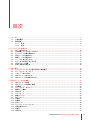 3
3
-
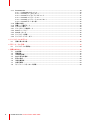 4
4
-
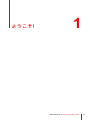 5
5
-
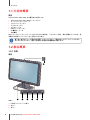 6
6
-
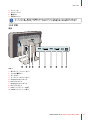 7
7
-
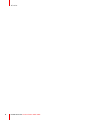 8
8
-
 9
9
-
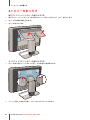 10
10
-
 11
11
-
 12
12
-
 13
13
-
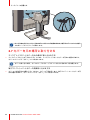 14
14
-
 15
15
-
 16
16
-
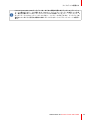 17
17
-
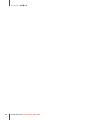 18
18
-
 19
19
-
 20
20
-
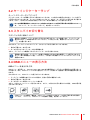 21
21
-
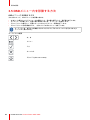 22
22
-
 23
23
-
 24
24
-
 25
25
-
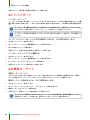 26
26
-
 27
27
-
 28
28
-
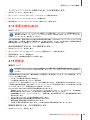 29
29
-
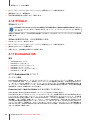 30
30
-
 31
31
-
 32
32
-
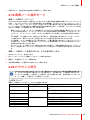 33
33
-
 34
34
-
 35
35
-
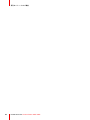 36
36
-
 37
37
-
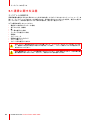 38
38
-
 39
39
-
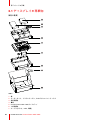 40
40
-
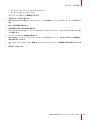 41
41
-
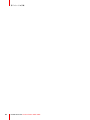 42
42
-
 43
43
-
 44
44
-
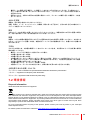 45
45
-
 46
46
-
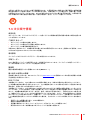 47
47
-
 48
48
-
 49
49
-
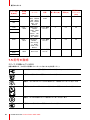 50
50
-
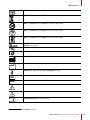 51
51
-
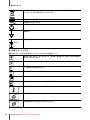 52
52
-
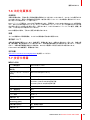 53
53
-
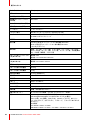 54
54
-
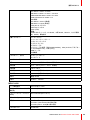 55
55
-
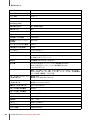 56
56
-
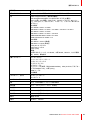 57
57
-
 58
58
-
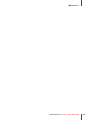 59
59
-
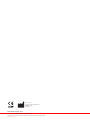 60
60
Barco Coronis Fusion 6MP LED (MDCC-6430) ユーザーガイド
- タイプ
- ユーザーガイド
- このマニュアルも適しています
関連論文
-
Barco Coronis Fusion 6MP LED (MDCC-6330) ユーザーガイド
-
Barco Coronis Fusion 6MP DL MDCC-6130 ユーザーガイド
-
Barco Coronis Fusion 6MP DL MDCC-6130 ユーザーガイド
-
Barco Coronis Fusion 4MP (MDCC-4330) ユーザーガイド
-
Barco Coronis Fusion 6MP DL MDCC-6130 ユーザーガイド
-
Barco Coronis Fusion 4MP MDCC-4430 ユーザーガイド
-
Barco Coronis Fusion 4MP MDCC-4430 ユーザーガイド
-
Barco Coronis Fusion 4MP MDCC-4430 ユーザーガイド
-
Barco Coronis 3MP LED MDCG-3221 ユーザーガイド
-
Barco Coronis 3MP LED MDCG-3221 ユーザーガイド